Win 10 および 11 での Gotham Knights のクラッシュを修正するにはどうすればよいですか?
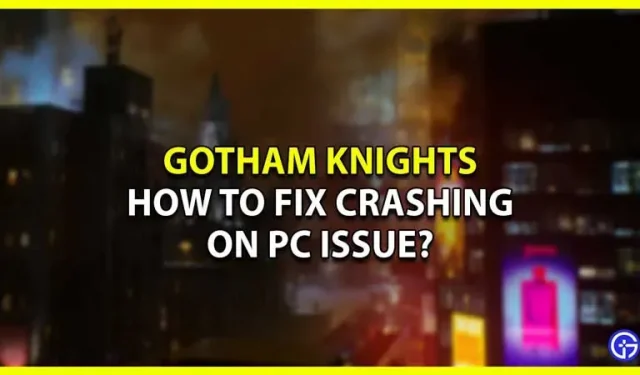
Windows 10 および Windows 11 上の Gotham Knights では、パフォーマンスの問題が発生しています。よくあるのは、遅延、フリーズ、クラッシュです。一部のユーザーでは、起動時またはプレイ中にゲームがクラッシュします。開発者はこの問題を修正し、全体的なパフォーマンスを向上させるために対応するパッチを適用しました。ただし、ゲームのパフォーマンスに満足できない場合は、このガイドの役立つトリックを試してください。これにより、Gotham Knights の FPS が向上し、ゲーム速度が向上し、クラッシュが修正されます。
Gotham Knights が起動しない、クラッシュを修正

この問題はゲーム用ラップトップでよく発生する可能性があります。これは、ハードウェアの制限、熱、古いグラフィックス ドライバーが原因である可能性があります。したがって、問題を解決するための最も基本的かつ重要な手順を次に示します。
- 最新のグラフィックス ドライバーに更新します。
- Steam および Epic Store 上のゲーム ファイルの整合性を確認します。
- バックグラウンドアプリを無効にします。
- ゲームがフリーズした場合は、コンピューターを一度再起動してください。
- ラップトップで、高パフォーマンスの電源プランに切り替えます。ラップトップの充電器を接続してプレイしてください。
- 最新のゲームパッチをインストールします。これは自動アップデートによって行われますが、失敗した場合は、Steam または Epic ゲーム ライブラリを通じてアップデートを確認できます。
- 問題が深刻な場合は、開発者にバグレポートを提出してください。
Steam 上のゲームファイルの整合性を確認するにはどうすればよいですか?
- ゲームを右クリックし、[プロパティ] をクリックします。
- ローカルファイル > 「ゲームファイルの整合性を確認」をクリックします。
Epic 上のゲーム ファイルの整合性を確認するにはどうすればよいですか?
- ゲームを右クリックし、[プロパティ] をクリックします。
- ローカルファイル > 「ゲームファイルの整合性を確認」をクリックします。
ファイルの整合性をチェックすると、破損したゲーム ファイルがすべて復元されます。これは、MOD またはアップデートの失敗が原因で発生します。Steam または Epic はすべてのゲーム ファイルをチェックし、損傷がある場合は置き換えます。また、クラウド保存を有効にしている場合は、ゲームの保存について心配する必要はありません。ゲーム修正後に復元されます。
Gotham Knights を実行するための最小システム要件も一度確認してください。ゲームには少なくとも GeForce 1660Ti または Radeon RX 590 レベルのカードが必要です。中設定でゲームを実行するには、少なくとも 4 GB のグラフィックス メモリがあれば十分です。プロセッサに関しては、システムに Core i5-9600K または Ryzen 5 360 プロセッサが搭載されている必要があります。推奨される最小の RAM 容量は 8 GB、ディスク容量は 45 GB です。システムが上位にある場合は、問題は間違いなくドライバーまたはゲーム自体にあります。他のすべてが失敗した場合は、ゲームを一度再インストールし、完全に削除してみてください。これにより、パフォーマンス関連の問題のほとんどが修正されます。
Gotham Knights マルチプレイヤーにもいくつかの問題があります。



コメントを残す